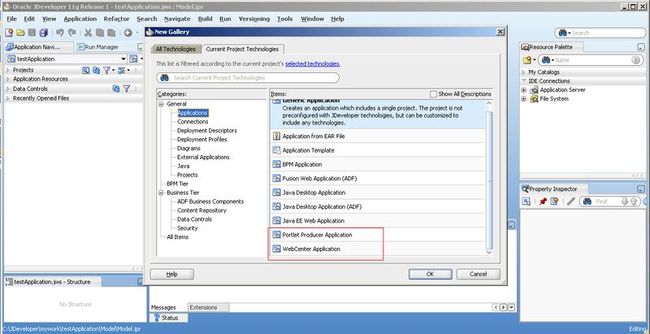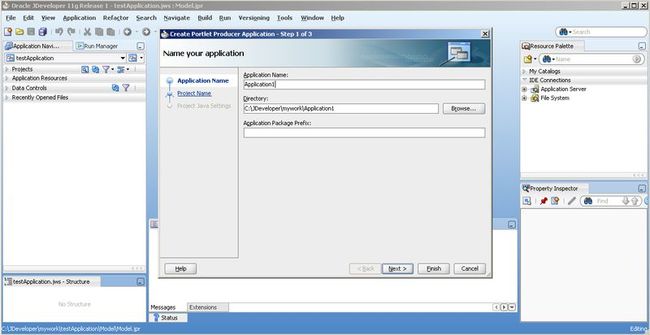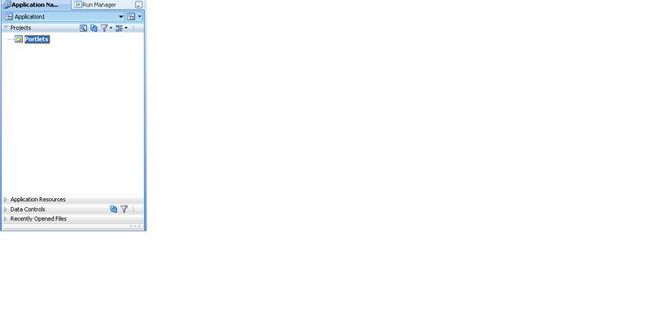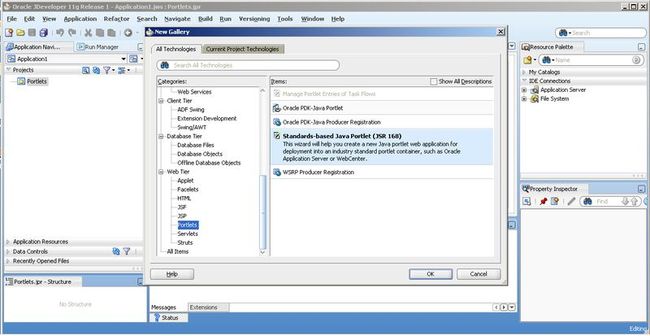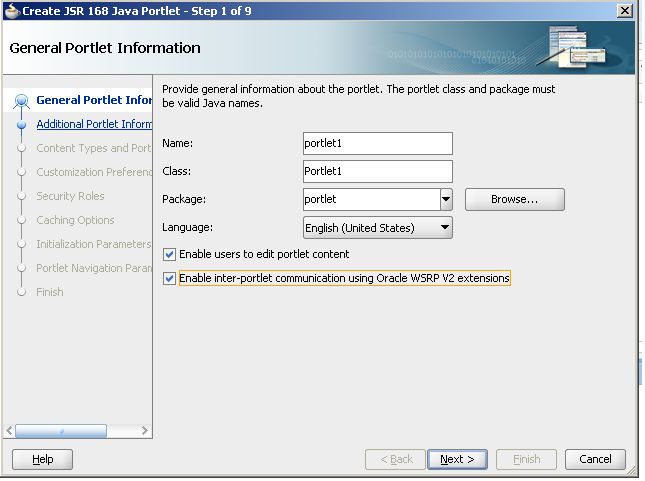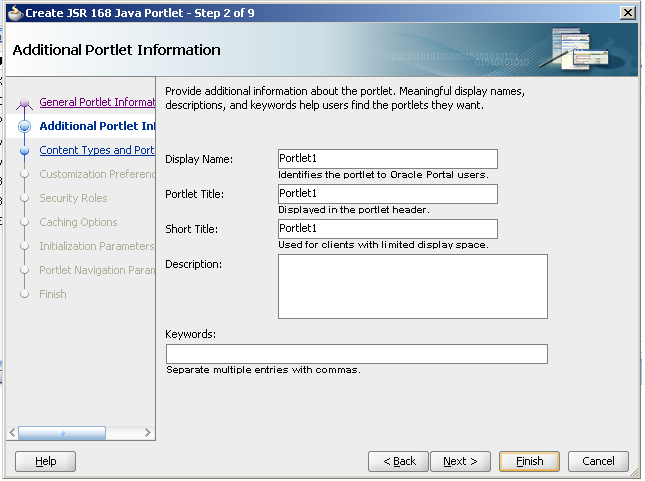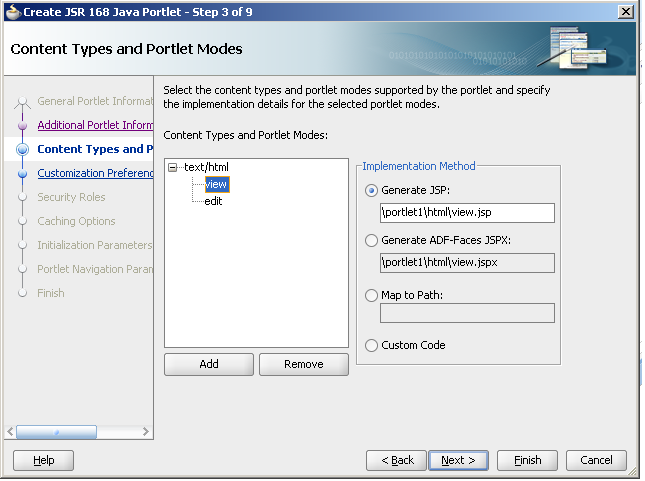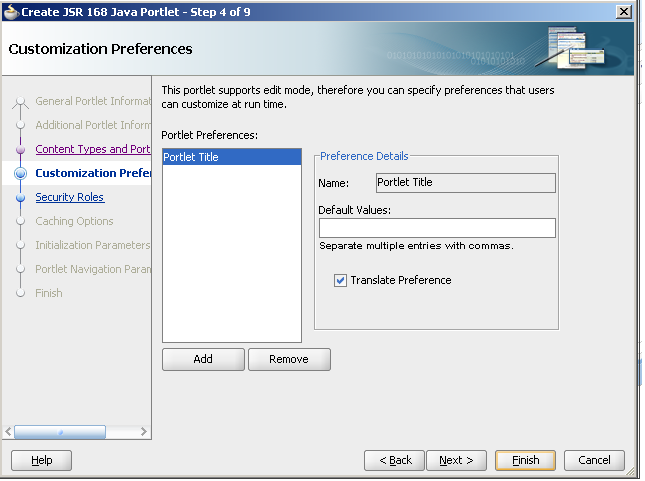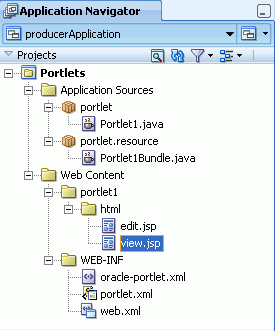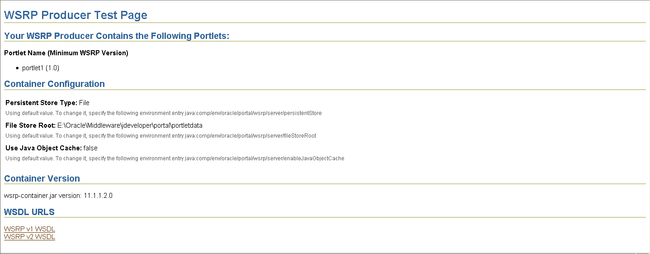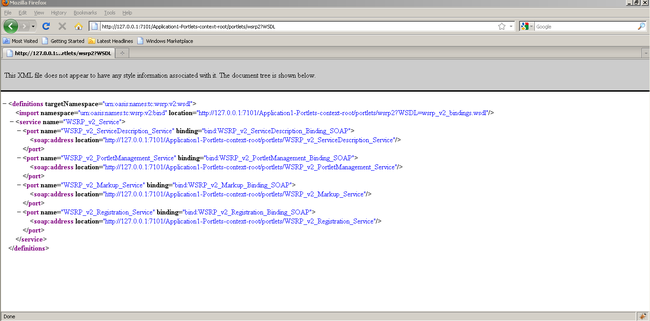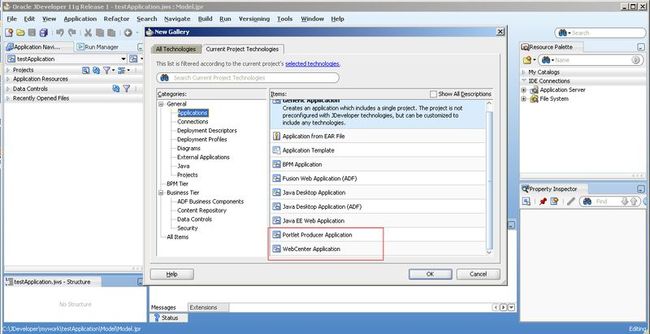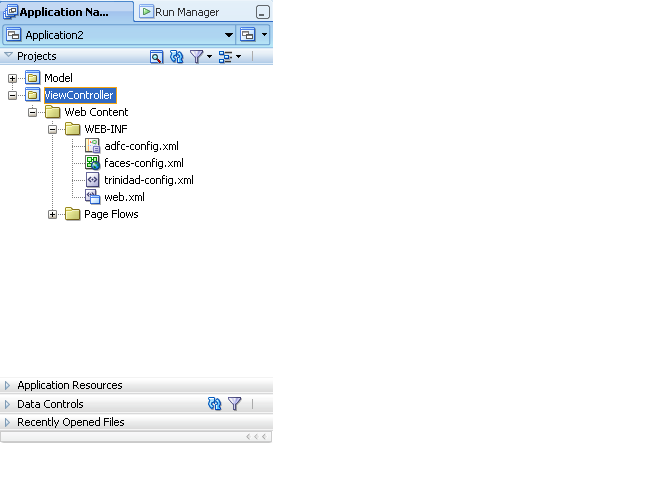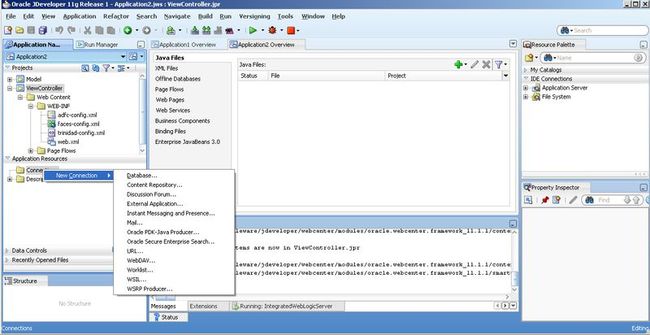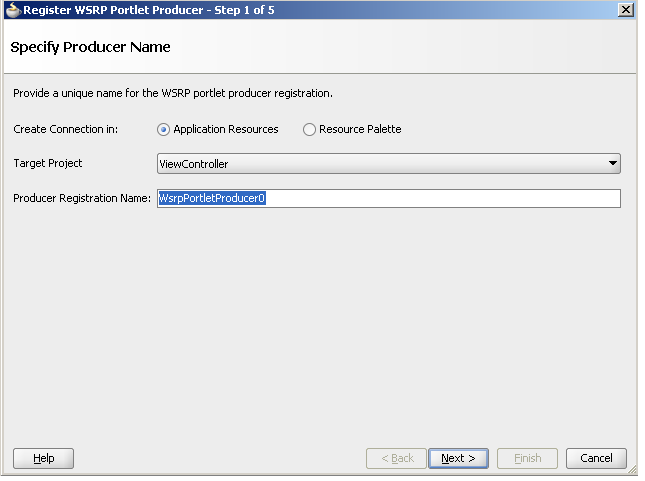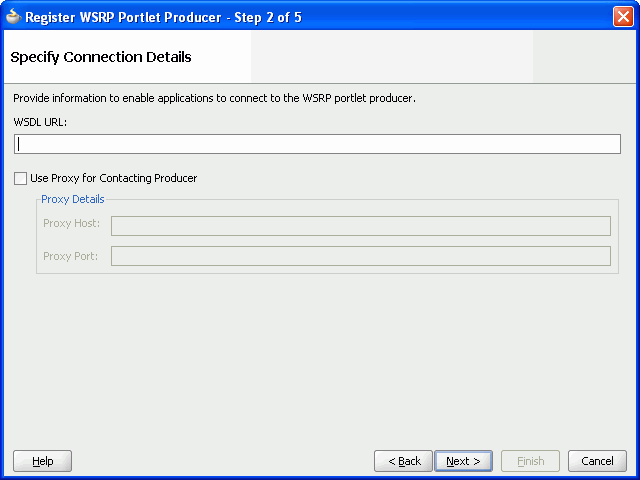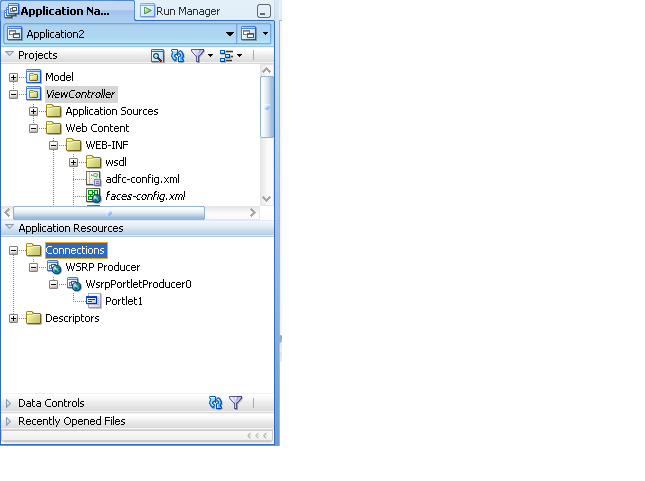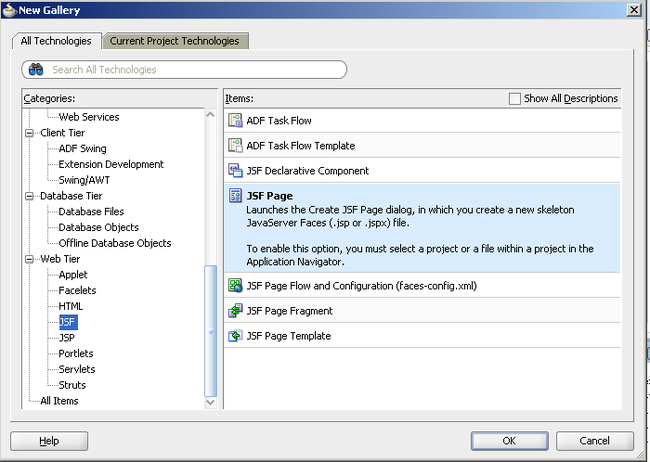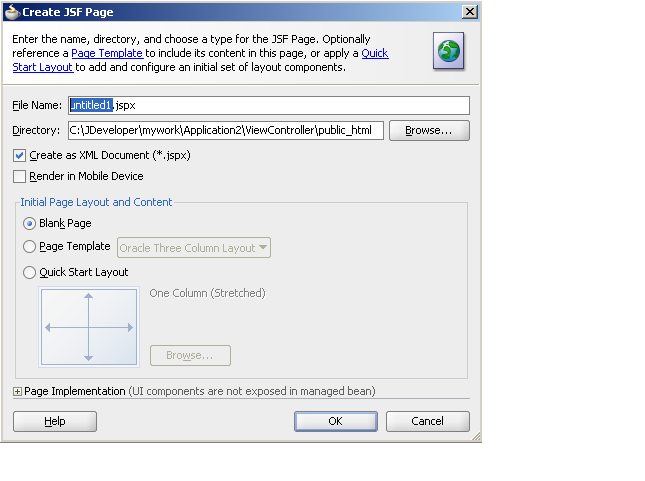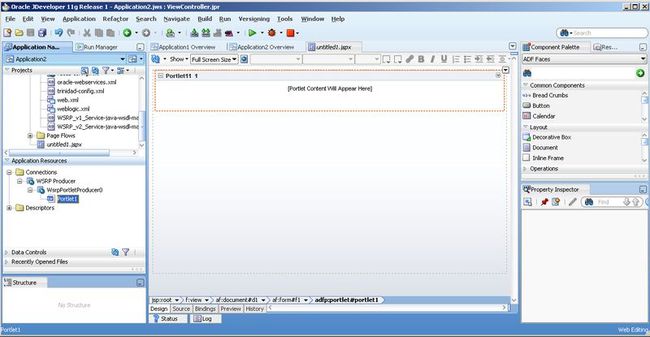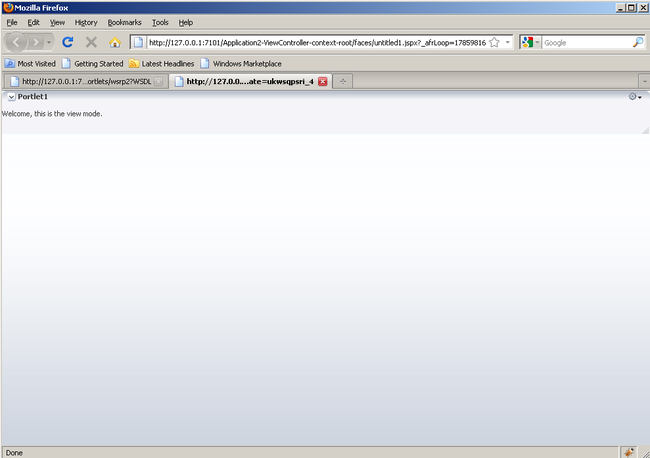Oracle Webcenter portlet简易开发手册
之前写了两篇jdeveloper安装和webcenter 安装配置,现在终于可以开始正题了,如何使用oracle jdeveloper开发portlet程序。
okay~~直接开始
1. 选择 start->All Program->Oracle Fusion MiddleWare11.1.1.3.0->Jdeveloper Studio 11.1.1.3.0 启动jdeveloper
2. 选择File->New进入应用程序创建向导,在左侧导航栏中选择Application。右侧应用程序列表中选择Portlet Producer Application。点击确定
3. 弹出应用程序创建向导,填写应用名等,点击下一步
4. 填写工程名,向导下方的选择框列出了项目中应用的技术。可以根据项目需要自行添加所需的技术,包括组件与类库
5. 填写java包名,以及默认的java source以及class的路径
6. 点击完成。在jdeveloper左侧应用程序列表中列出新创建的portlet应用程序
7. 右键点击Portlets project,选择new,弹出应用程序创建向导。在左侧应用程序导航中,展开Web Tier,选择Portlets,并且在右侧程序列表中选择Standards-based Java Portlet (JSR 168),点击确定
8. 在弹出的General Portlet Information窗口中,根据需要替换portlet名,class名以及选择语言等。选择Enable inter-portlet communication using Oracle WSRP V2 extension,使portlet支持WSRP2.0。点击下一步
9. 在General Portlet Information窗口中,填写portlet相关的属性,如显示名,title名等等,点击下一步
10. 在Content Types and Portlet Modes窗口中,选择portlet模式,系统会自动创建相应的jsp文件。点击下一步
11. 在Customization Preferences窗口中,创建portlet preferences。完成后,点击下一步
12. 在Security Roles窗口添加需要的角色设置,设置浏览权限。这里不做细致介绍。默认点击下一步
13. 在Caching Options窗口设置portlet缓存类型。这里默认即可。点击下一步
14. 在Initialization Parameters窗口设置portlet初始化参数。根据项目需要设置后点击下一步
15. 在 Portlet Navigation Parameters窗口设置portlet交互使用的参数。关于portlet之间的交互,这里不做细致介绍。点击完成。至此完成全部设置
16. 最终在jdeveloper左侧导航栏中显示新创建的portlet的内容。如下图:
到此portlet创建完成,现在介绍如何在jdeveloper内部集成的weblogic server上测试portlet。
<!--[if !supportLists]-->1. <!--[endif]-->根据如上创建的portlet应用程序,右键点击portlet.xml,选择run
2. 第一次运行会弹出Select deployment type窗口,选择yes,再点击ok
3. 部署完成后,会自动弹出WSRP Producer Test Page
4. 点击页面下方的WSRP v2.0 WSDL,弹出相应的WSDL页面。保存浏览器中显示的wsdl的页面路径。本例为http://127.0.0.1:7101/Application1-Portlets-context-root/portlet/wsrp2?wsdl
然后开始介绍如何在webcenter应用程序上注册和展示portlet
1. 选择File->New进入应用程序创建向导,在左侧导航栏中选择Application。右侧应用程序列表中选择Webcenter Application。点击确定
2. Webcenter application创建方式与portlet producer Application创建类似。不同区别在于,Webcente Application创建了两个应用模块,分别为Model模块以及viiewController模块,关于这两个模块的详细介绍,请参考http://download.oracle.com/docs/cd/E14571_01/webcenter.1111/e10148/jpsdg_plan.htm#BABJFBEA 创建完成之后如下图
3. 在 Application Resources panel处,右键点击connection,选择new connection,之后选择WSRP Producer
4. 在弹出的窗口中,“创建连接与”处选择Application Resource。关于application Resource与Resource palette的详细内容,请参考http://download.oracle.com/docs/cd/E14571_01/webcenter.1111/e10148/jpsdg_prep_environment.htm#BABFIJGA。 在“目标工程”中,选择新创建的webcenter应用程序的view Controller模块。按照项目需要修改producer name点击下一步
5. 在 Specify Connection Details页面中,输入1.2节中得到的wsdl地址。点击下一步
6. 在Specify Additional Registration Details页面中,设置默认的超时时间。点击下一步
7. Configure Security Attributes页面用来配置portlet的访问权限设置,本文暂时不涉及权限设置方面的内容,所以选择none。点击下一步
8. 点击finish完成创建。创建完成后如下图
9. 右键单击view controller,选在New。在弹出的创建应用窗口中,展开左侧的应用列表中的Web tier。选择JSF,在右侧选择JSF Page。点击ok
10. 在弹出的Create JSF Page窗口中,填写页面名,选择Create as XML Dcoument。点击ok完成创建
11. 打开创建好的页面,在Application Resource中,将在前述步骤中创建好的portlet拖入页面中。完成后如下图
12. 右键点击该页面,选择run。运行效果图如下
Okay~webcenter portlet开发已全部介绍完毕,后面再看情况是否贴出weblogic下如何配置部署portet ear包。
在ITEye上贴图太痛苦了。累死我了,不说了,休息去先~